Виправте код помилки 0x80d0000a в Windows 10
Різне / / August 01, 2022
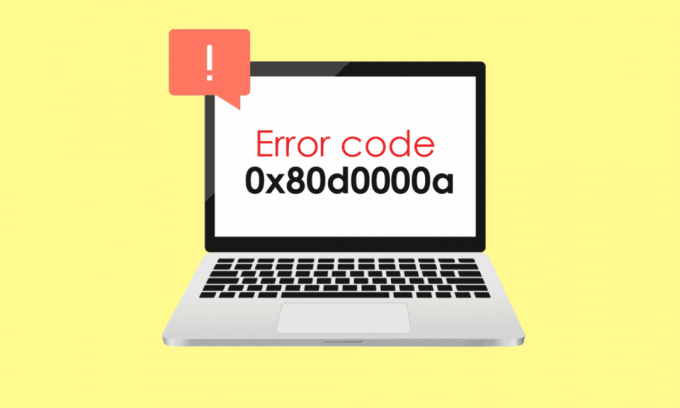
Microsoft Windows — це складна операційна система, яка пропонує безліч програм і розваг. Хоча Windows не позбавлена помилок, користувачі Microsoft повідомляють про різні помилки з Microsoft Store; однією з найвідоміших помилок серед них є код помилки 0x80d0000a. Ця помилка турбує багато систем, через що користувач не встановлює та не оновлює програми у своїй системі. Якщо вам цікаво, як вирішити проблему, і ви шукаєте в Інтернеті, то ви знайшли правильну статтю. Тут ви знайдете способи виправити цю помилку магазину Windows 0x80d0000a в Windows 10, давайте почнемо.

Зміст
- Як виправити код помилки 0x80d0000a в Windows 10
- Спосіб 1. Запустіть засіб усунення неполадок програм магазину Windows
- Спосіб 2. Використовуйте віртуальну приватну мережу
- Спосіб 3: Створення нового облікового запису користувача
- Спосіб 4. Запустіть очищення диска
- Спосіб 5: оновіть Windows
- Спосіб 6. Перезапустіть Windows Updates
- Спосіб 7: скиньте кеш магазину Windows
- Спосіб 8: Змініть назву папки кешу
- Спосіб 9. Перереєструйте Windows Store
- Спосіб 10. Перевстановіть програми Windows
Як виправити код помилки 0x80d0000a в Windows 10
Перш ніж розглядати методи та способи виправлення, давайте розглянемо деякі причини, чому виникає ця конкретна проблема
- Пошкоджене оновлення Windows
- Кеш магазину Windows пошкоджено
- Проблеми з підключенням до Інтернету
- Пошкоджений обліковий запис користувача
- Проблеми з синхронізацією дати й часу
- Проблеми з контролем облікових записів користувачів (UAC).
- Проблеми з VPN/проксі-сервером
Спосіб 1. Запустіть засіб усунення неполадок програм магазину Windows
багато вікна користувачі повідомили, що вирішили проблему за допомогою простого засобу усунення несправностей Windows, розробленого спеціально для магазину Windows. Ви можете прочитати наш посібник далі Як запустити засіб усунення несправностей Windows Update.
1. Натисніть Ключ Windows, вид налаштування усунення несправностей і натисніть на ВІДЧИНЕНО.
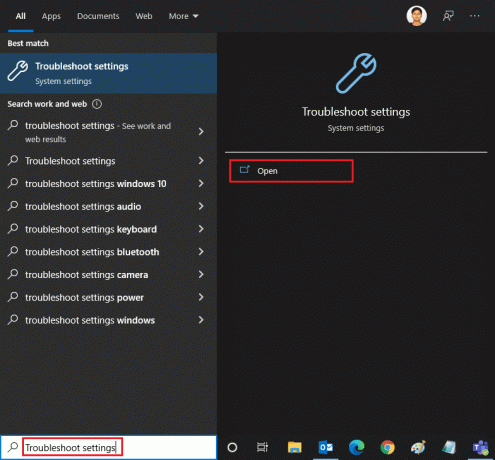
2. Тепер прокрутіть вниз і виберіть Програми Windows Store засіб усунення несправностей.
3. Натисніть на Запустіть засіб усунення несправностей.

Засіб усунення несправностей виявить проблему та автоматично виправить її, якщо така є, і вирішить помилку магазину Windows 0x80d0000a у Windows 10.
Спосіб 2. Використовуйте віртуальну приватну мережу
Деякі користувачі Windows повідомили, що використання віртуальної приватної мережі (VPN) також вирішило проблему з кодом помилки 0x80d0000a. VPN приховує вашу початкову IP-адресу та призначає вам іншу IP-адресу, коли ви з’єднуєтеся з нею, Users повідомили, що за допомогою VPN вони змогли отримати доступ і встановити програми з Windows Store. Прочитайте наш посібник далі Що таке VPN і як він працює? Також прочитайте наш посібник як налаштувати VPN на Windows 10.

Читайте також:Як виправити помилку 0x80070002 Windows 10
Спосіб 3: Створення нового облікового запису користувача
Якщо виникли проблеми з вашим поточним обліковим записом користувача, то може виникнути помилка магазину Windows 0x80d0000a у Windows 10. Спробуйте створити інший обліковий запис користувача та відкрити магазин Windows з цього облікового запису.
1. Натисніть Клавіші Windows + I одночасно відкрити Налаштування меню.
2. Натисніть на Облікові записи налаштування.

3. Тепер натисніть на родина та інші користувачі.

4. Далі натисніть на додати когось іншого до цього ПК.

5. Виберіть У мене немає даних для входу цієї особи і натисніть на Далі.

6. Тепер Windows запропонує вам створити обліковий запис у Microsoft.
7. Натисніть на Додайте користувача без облікового запису Microsoft.
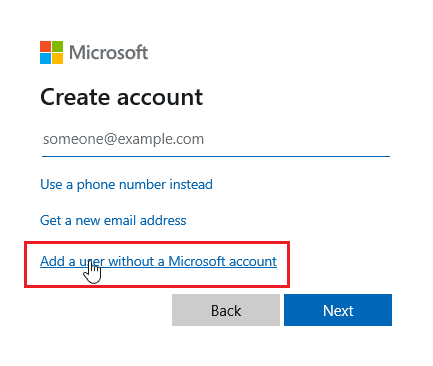
8. Додати a ім'я користувача і пароль щоб зробити його більш безпечним.

Спосіб 4. Запустіть очищення диска
Windows Computer — це складна операційна система; для ефективного використання програм і системних ресурсів він зберігає тимчасові файли, щоб відкривати їх швидше наступного разу, коли вони знадобляться. Вони продуктивні та покращують швидкість і реакцію комп’ютера, але якщо ці файли пошкоджуються, вони можуть спричинити код помилки магазину Windows 10 0x80d0000a. У цьому випадку рекомендується запустити утиліту під назвою очищення диска.
1. Натисніть Ключ Windows, вид Очищення диска і натисніть на ВІДЧИНЕНО.
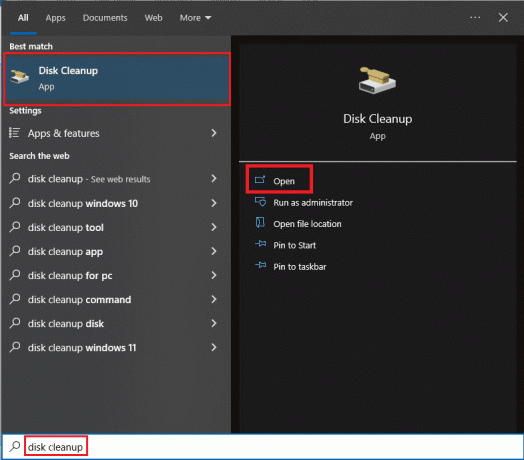
2. Виберіть диск зі спадного меню та натисніть В ПОРЯДКУ.
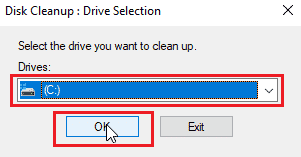
3. Тепер виберіть усі прапорці у списку та натисніть в порядку щоб видалити вибрані файли.

Читайте також:Виправити помилку Windows 10 0xc004f075
Спосіб 5: оновіть Windows
Оскільки помилки та збої можуть впливати на систему Windows, що, у свою чергу, може призвести до помилки магазину Windows 0x80d0000a у Windows 10. Щоб перевірити наявність оновлень, прочитайте наш посібник як завантажити та встановити останнє оновлення Windows 10.

Спосіб 6. Перезапустіть Windows Updates
Якщо оновлення Windows не працює належним чином і якщо у вас виникають проблеми з ним, ви можна спробувати скинути службу оновлення Windows, щоб перевірити, чи вона працює, це дозволить службі скинути та перезапустити.
1. Натисніть Ключ Windows, вид cmdі натисніть Запустити від імені адміністратора.
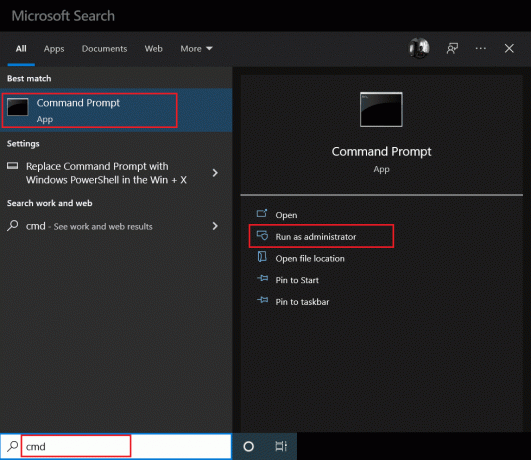
2. Тепер введіть дане команда і вдарив Введіть ключ.
net stop wuauserv

3. Далі введіть задане команда і вдарив Введіть ключ.
перейменуйте C:\Windows\SoftwareDistribution Softwaredistribution.old
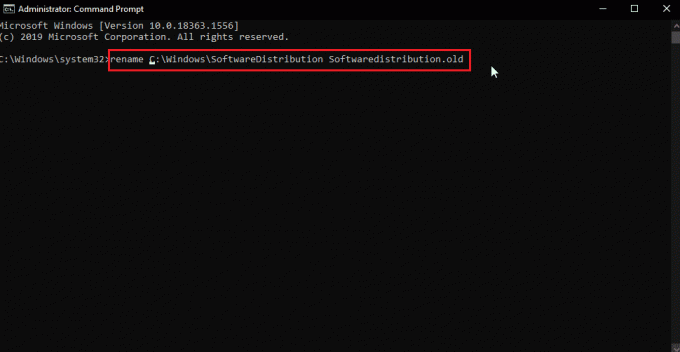
4. Тепер виконайте наступне команда.
net start wuauserv
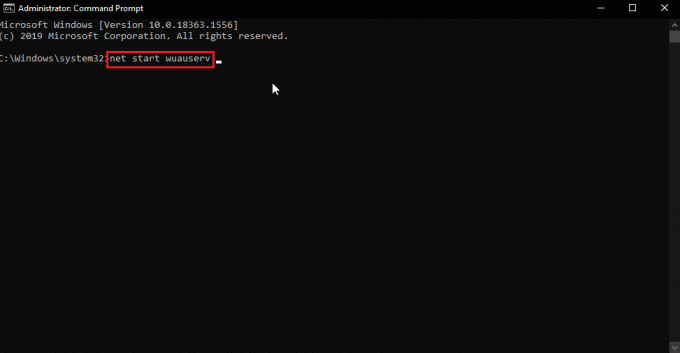
5. Тепер ви можете безпечно закрити CMD і перезавантажте ПК, а потім повторіть оновлення Windows і магазин Windows, щоб перевірити, чи проблему вирішено.
Читайте також:Виправте код помилки 0x80070490 у Windows 10
Спосіб 7: скиньте кеш магазину Windows
Якщо кеш Windows спричиняє проблеми, можливо, він пошкоджений. У зв'язку з цим бажано повністю очистити кеш Windows, для цього,
1. Натисніть Клавіші Windows + R одночасно відкрити бігти діалогове вікно.
2. Далі введіть wsreset.exe і натисніть в порядку щоб скинути кеш магазину Windows.
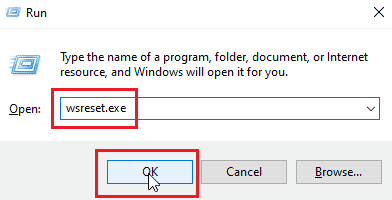
3. Натисніть на в порядку у командному рядку, після чого з’явиться вікно Магазину Windows.
4. Потім, перезавантажте ПК щоб зберегти зміни та перевірити, чи вирішено помилку Windows Store Error 0x80d0000a у Windows 10.
Спосіб 8: Змініть назву папки кешу
Код помилки Windows 10 0x80d0000a містить файли кешу, якщо цей файл кешу пошкоджено або якщо будь-який вірус та/або зловмисне програмне забезпечення атакували файли; тоді кеш-файли стають непридатними для використання. Ви можете дозволити магазину Windows знову примусово створити кеш магазину Windows, просто перейменувавши папку кешу, щоб зробити це
1. Прес Клавіші Ctrl + Shift + Esc одночасно відкрити Диспетчер задач.
2. В Вкладка «Процеси»., шукати завдання, пов’язані з Магазин Microsoft і завершити ці завдання.
3. Клацніть правою кнопкою миші Microsoft Store і натисніть на Завершення завдання.

Тепер ви можете перейменувати папку кешу.
4. Натисніть Windows + Rключі відкривати бігти діалогове вікно.
5. Введіть %localappdata% і натисніть на В ПОРЯДКУ.
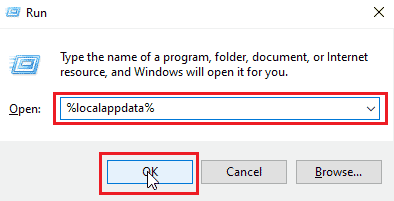
6. Двічі клацніть на пакети.

7. Потім двічі клацніть на Microsoft. WindowsStore_8wekyb3d8bbwe.

8. Натисніть на LocalState.

9. В LocalState папку, там буде папка кешу, перейменуйте папку кеш папку в щось інше.
10. далі, створити нову папку у тому самому каталозі та назвіть цю папку кеш.
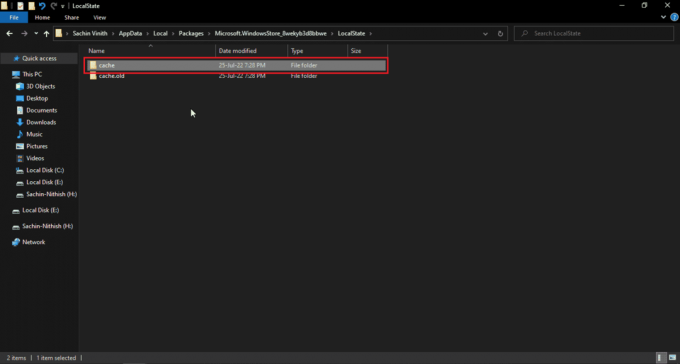
Тепер магазин Windows вважатиме, що папка кешу порожня, і повторно створить файли кешу та збереже їх у папці кешу, яку ви щойно створили.
Читайте також:Виправте помилку виконання 429 у Windows 10
Спосіб 9. Перереєструйте Windows Store
Інший спосіб перевстановлення магазину Windows – це повторна реєстрація через CMD, щоб зробити це,
1. Вдарити Ключ Windows, вид cmd і натисніть на Запустити від імені адміністратора.

2. тут, введіть наступне команда і натисніть Введіть ключ.
PowerShell -ExecutionPolicy Unrestricted -Command "& {$manifest = (Get-AppxPackage Microsoft. WindowsStore).InstallLocation + '\AppxManifest.xml'; Add-AppxPackage -DisableDevelopmentMode -Register $manifest}"
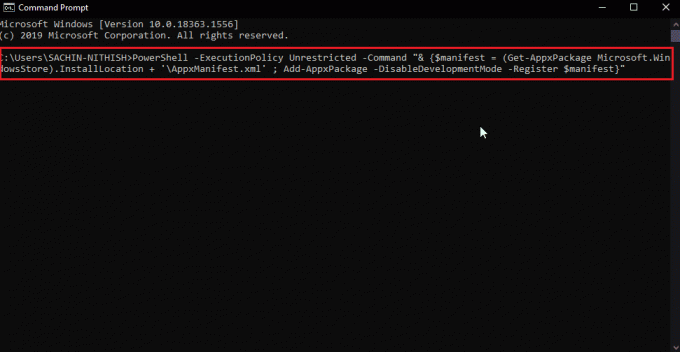
Це дозволить магазину Windows повторно зареєструватися у Windows 10. Потім перевірте, чи вирішено проблему з помилкою магазину Windows 0x80d0000a у Windows 10.
Спосіб 10. Перевстановіть програми Windows
Ви можете виправити код помилки Магазину Windows 0x80d0000a, повторно встановивши всі програми Windows на комп’ютері. Перш ніж це зробити, давайте створимо нову точку відновлення системи. Цей метод складається з двох частин.
Крок I: Створення відновлення системи
Відновлення системи допомагає відновити систему до попереднього моменту часу, коли система працювала нормально. Windows може створити точку відновлення системи за замовчуванням під час інсталяції або видалення програми, дозвольте нам вручну створити точку відновлення для наших цілей. Щоб створити точку відновлення, прочитайте наш посібник Як використовувати відновлення системи в Windows 10.
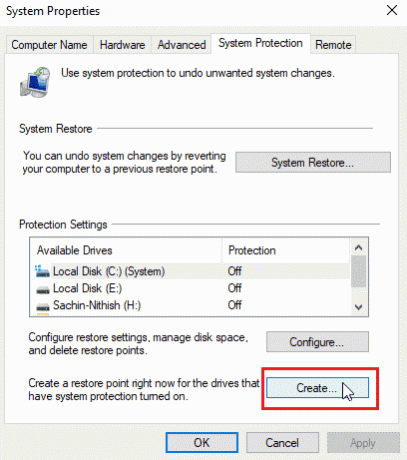
Читайте також:Виправити помилку Windows 0 ERROR_SUCCESS
Крок II: перевстановіть програми
1. Натисніть Клавіші Windows + S одночасно відкрити Windows PowerShell.
2. Клацніть правою кнопкою миші PowerShell і натисніть Запустити від імені адміністратора.

3. Коли Windows PowerShell відкритий тип саме наступного команда.
Get-AppXPackage | Foreach {Add-AppxPackage -DisableDevelopmentMode -Register “$($_.InstallLocation) AppXManifest.xml
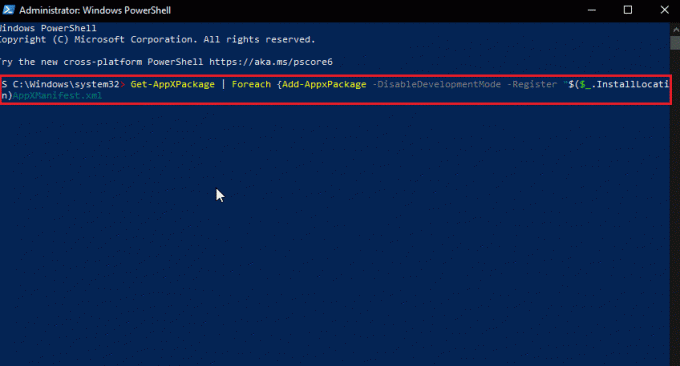
4. Вдарити Введіть ключ щоб запустити команду та дозволити Windows перевстановити програми Windows
Часті запитання (FAQ)
Q1. Чи завжди потрібно використовувати Microsoft Store?
Відповідь Вам не обов’язково завжди використовувати Microsoft Store для завантаження програм, оскільки існують інші веб-сайти, з яких можна завантажити програми Windows. Рекомендується завантажувати з магазину, щоб зменшити кількість атак вірусів і/або шкідливих програм.
Q2. Microsoft Windows Store все ще отримує оновлення?
Відповідь Так, Windows Store продовжує працювати з останньою версією Windows 11 і постійно оновлюється Microsoft.
Q3. Що конкретно означає код помилки 0x80d0000a?
Відповідь Є багато причин цієї помилки, але багато вікна користувачі отримували цю помилку лише тоді, коли вони намагалися встановити або оновити програму.
Рекомендовано:
- Виправте помилку OneDrive 0x8004de40 у Windows 10
- Виправте помилку GeForce HRESULT E Fail у Windows 10
- Виправити помилку в wsclient.dll у Windows 10
- Виправте помилку оновлення Windows 10 0xc1900204
Ми сподіваємося, що ця стаття про те, як виправити код помилки 0x80d0000a у Windows 10 був корисним для вас, і, дотримуючись наведених вище методів і рішень, ви вирішили свою проблему. Якщо є запитання чи пропозиції щодо цієї статті, будь ласка, поділіться ними в розділі коментарів нижче.



